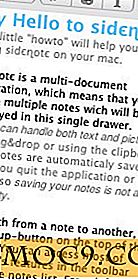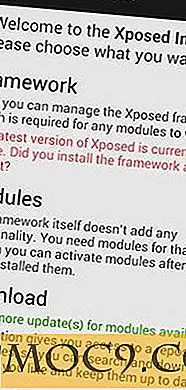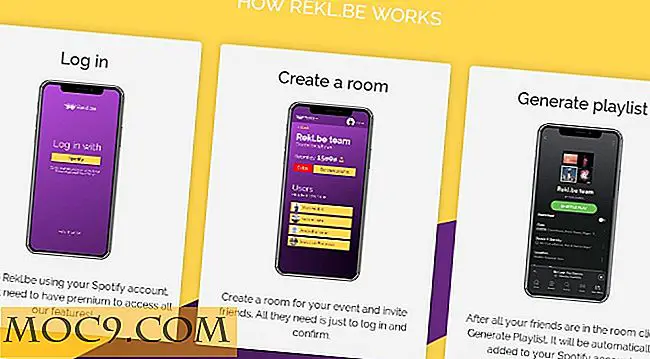Trình theo dõi quy trình thời gian thực Linux (trên cùng) được giải thích
Hệ thống Linux của bạn có chạy chậm không? Bạn muốn biết quy trình nào đang hogging thời gian cpu và / hoặc bộ nhớ trong thời gian thực? Bạn chỉ đơn giản là tò mò về cách nhân Linux lịch trình nhiệm vụ đằng sau hậu trường? Sau đó, bạn cần "trên cùng", đó là một lệnh theo dõi quá trình thời gian thực giúp theo dõi các tiến trình đang chạy trong một hệ thống Linux ngay từ dòng lệnh. "Top" hiển thị thông tin tóm tắt hệ thống và danh sách tất cả các tiến trình và luồng hiện đang được nhân Linux quản lý. Nó cũng là một chương trình tương tác, có nghĩa là đầu ra có thể được tùy chỉnh và thao tác trong khi nó đang chạy.
Chạy hàng đầu
Cách mặc định để chạy “top” là gõ lệnh không có tùy chọn. Các tùy chọn mặc định thường đủ để sử dụng hàng ngày bình thường.
hàng đầu

Đầu ra từ đầu có thể được chia thành hai phần: tóm tắt hệ thống và danh sách quy trình.
Liên quan : Ba công cụ giám sát hệ thống để bổ sung hàng đầu
Tóm tắt hệ thống
Bản tóm tắt hệ thống được chia thành ba phần.
1. Hệ thống thời gian hoạt động và trung bình tải: Đây là một dòng chứa tên chương trình (trên cùng), thời gian hiện tại, thời gian từ lần khởi động cuối cùng, tổng số người dùng và hệ thống tải trung bình so với lần cuối, năm và mười lăm phút.

2. NHIỆM VỤ và Trạng thái CPU: Điều này bao gồm tối thiểu hai dòng. Dòng đầu tiên cho thấy tổng số nhiệm vụ hoặc chủ đề (phụ thuộc vào trạng thái của chế độ chuyển đổi Chủ đề). Điều này sau đó được phân loại sâu hơn thành chạy, ngủ, dừng lại hoặc zombie (các quá trình zombie là các quá trình đã bị chấm dứt hoặc được thực hiện xong nhưng chưa được xử lý đúng cách). Dòng thứ hai hiển thị tỷ lệ phần trăm trạng thái CPU kể từ lần làm mới cuối cùng. Tỷ lệ phần trăm nhà nước đề cập đến:
- chúng tôi, người dùng: thời gian chạy các quy trình người dùng đang không thay đổi mức độ ưu tiên của họ bằng lệnh 'đẹp'
- sy, system: thời gian chạy các tiến trình hạt nhân
- ni, đẹp: thời gian chạy các quy trình người dùng đã được 'niced'
- wa, IO-wait: thời gian chờ hoàn thành I / O
- hi: thời gian dành cho phần cứng ngắt
- si: thời gian dành cho phần mềm gián đoạn
- st: thời gian lấy từ máy ảo này bởi hypervisor (nếu hệ thống của bạn không phải là máy ảo, đừng lo lắng)

3. Cách sử dụng bộ nhớ: Điều này bao gồm hai dòng hiển thị việc sử dụng bộ nhớ trong kibibyte (KiB). Nhớ lại rằng 1 KiB = 1024 byte và 1 MiB = 1024 KiB, v.v. (trái ngược với 1 KB = 1000 byte và 1 MB = 1000 KB). Dòng 1 hiển thị bộ nhớ vật lý trong khi dòng 2 hiển thị bộ nhớ ảo (hoán đổi).

Danh sách quy trình
Các quy trình / nhiệm vụ / luồng được quản lý bởi hệ thống sau đó được hiển thị dưới dạng danh sách. Mỗi hàng đề cập đến một tác vụ duy nhất, trong khi các cột chứa dữ liệu nhiệm vụ. Các cột có thể được sắp xếp lại và chỉnh sửa. Các cột mặc định, với các mô tả, bao gồm:
- PID - ID tiến trình
- USER - Tên của người sử dụng hiệu quả (chủ sở hữu) của quá trình
- PR - Ưu tiên
- NI - Giá trị đẹp
- VIRT - kích thước bộ nhớ ảo
- RES - kích thước bộ nhớ thường trú
- SHR - kích thước bộ nhớ dùng chung
- Trạng thái S - quá trình (có thể là một trong những điều sau đây: D (giấc ngủ không bị gián đoạn), R (chạy), S (ngủ), T (truy tìm hoặc dừng lại) hoặc Z (zombie)
- % CPU - chia sẻ thời gian cpu được sử dụng bởi quá trình kể từ lần cập nhật cuối
- % MEM - chia sẻ bộ nhớ vật lý được sử dụng
- TIME + - tổng thời gian CPU được sử dụng bởi tác vụ trong hàng trăm giây
- COMMAND - tên lệnh hoặc dòng lệnh (tên + tùy chọn)
Tương tác với đầu
Top là một chương trình tương tác. Trong khi đầu đang chạy, bạn có thể nhấn 'h' hoặc '?' để truy cập màn hình trợ giúp.

Để chỉ hiển thị các tác vụ thuộc về một người dùng cụ thể, nhấn 'u' hoặc 'U' và nhập tên người dùng.

Để giết một quá trình, hãy nhập 'k' và nhập id tiến trình. Bạn phải có các đặc quyền cần thiết.

Để thay đổi thứ tự sắp xếp của danh sách, bấm 'f.' Điều này cho thấy màn hình Quản lý trường. Sau đó chọn cột mong muốn với mũi tên lên / xuống và nhấn 's'. Phần được đánh dấu của hình ảnh bên dưới sẽ thay đổi thành cột đã chọn. Nhấn 'q' sẽ trở lại màn hình chính, được sắp xếp theo cột này.

Ghi chú đóng
Để thoát khỏi đầu, chỉ cần nhập 'q.' Các trang người đàn ông hàng đầu là khá lớn nhưng chắc chắn đáng đọc.
người đàn ông hàng đầu
Để được hỗ trợ nhanh trong khi chạy hàng đầu (điều này đáng lặp lại), nhấn 'h' hoặc '?' để có được màn hình trợ giúp. Có rất nhiều tùy chỉnh có sẵn và rất nhiều cách để cấu trúc đầu ra cho các tùy chọn riêng lẻ. (Gợi ý: Nhấn 's' hoặc 'd' và thay đổi tỷ lệ làm mới thành 0, 9 trở xuống và có cảm nhận tốt hơn về cách hoạt động của lịch trình xử lý Linux. Điểm thưởng để chạy hàng đầu dưới dạng quy trình theo lô và kết xuất đầu ra tệp học).